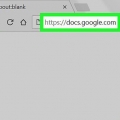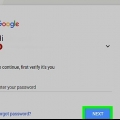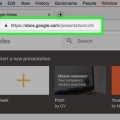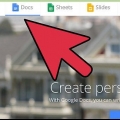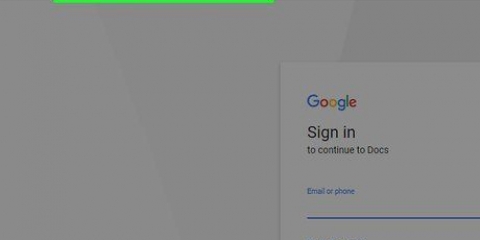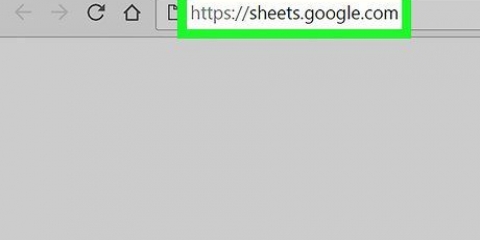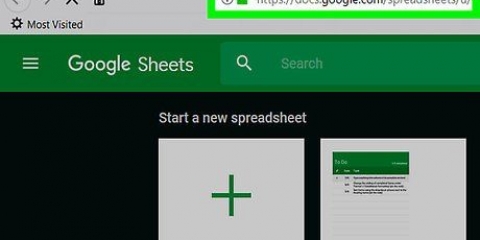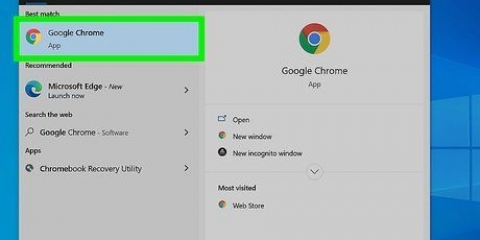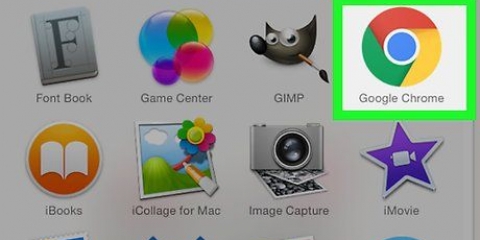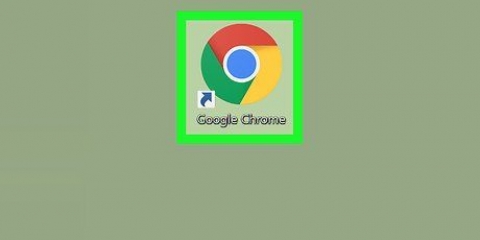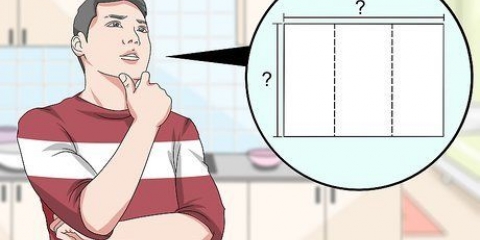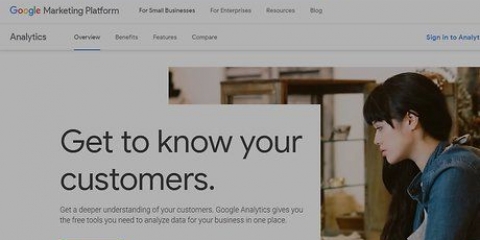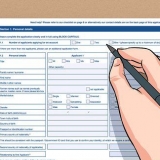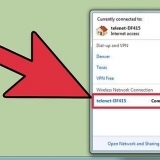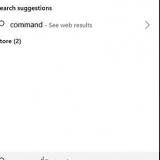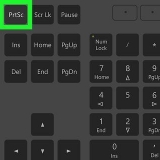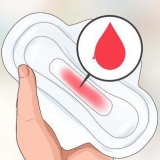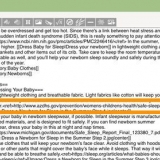Voeg lyn of vorm by - Laat jou toe om `n area te skets of die afstand tussen twee punte te meet. Voeg ryroete by – Laat jou toe om lyne te trek wat langs die paaie tussen twee of meer punte loop. Voeg fietsryroete by - Laat jou toe om lyne te trek wat langs die paaie tussen twee of meer punte loop. Voeg staproete by - Laat jou toe om lyne te trek wat langs die paaie tussen twee of meer punte loop.






As jy nie aangemeld is nie, voer jou e-posadres en wagwoord in wanneer jy gevra word. 



Voeg `n nuwe punt by - Skep `n plekmerk vir `n ligging. Voeg `n nuwe reël by - Maak `n lyn van een punt na `n ander.

Voeg `n nuwe punt by – Tik en sleep die skerm totdat die rooi druppelvormige merker oor die plek is wat jy wil merk, en tik dan Kies hierdie ligging. Voer `n naam in en tik ✓. Voeg `n nuwe reël by – Tik en sleep die skerm totdat dit X-ikoon is bo waar jy jou lyn wil begin, tik +, en herhaal totdat jou lyn al die verlangde punte kruis. Tik op ✓, voer `n naam in en tik weer ✓.
Skep 'n persoonlike kaart met google
In hierdie tutoriaal sal jy leer hoe om Google se `My Kaarte`-kenmerk te gebruik om `n kaart van `n area te skep met punte van belang, lyne en aanwysings. Die skep van `n persoonlike kaart is moontlik op alle rekenaars via Google se My Maps-werf, maar as jy `n Android het, kan jy dit ook via die My Maps-toepassing doen. Die My Kaarte-toepassing is nie vir iPhone, iPad of iPod touch beskikbaar nie.
Trappe
Metode 1 van 2: Op jou lessenaar

1. Maak Google se `My Maps`-webwerf oop. Gaan na https://www.google.com/maps/about/mymaps/.

2. klik opOM TE BEGIN onderaan die bladsy.
As jy nie by jou Google-rekening aangemeld is nie, sal jy vir jou e-posadres en wagwoord gevra word voordat jy voortgaan.

3. klik op+ SKEP `N NUWE KAART. Jy kan hierdie rooi knoppie in die boonste linkerhoek van die bladsy vind.

4. Hernoem jou kaart. Klik in die boonste linkerhoek van die bladsy Naamlose kaart, tik `n nuwe naam in en klik Stoor.

5. Navigeer na `n ligging. Klik op die soekbalk, tik die naam of adres van `n plek in en klik ↵ Tik in.
Jy kan ook op `n spesifieke ligging onder die soekbalk klik nadat jy `n benaderde ligging intik.

6. Voeg `n punt van belang by. Klik op die omgekeerde reëndruppel-ikoon onder die soekbalk, klik `n plek wat jy wil onthou, tik dan `n naam en klik Stoor. Dit sal `n blou pen op die geselekteerde plek op die kaart plaas.
Jy kan ook `n beskrywing in die teksveld onder die naamveld vir die punt van belang byvoeg.

7. Klik op die ikoon vir `Trek `n lyn`. Klik op die lyn-en-kol-ikoon regs van die reëndruppel-ikoon onder die soekbalk. `n Aftrekkieslys sal verskyn met die volgende opsies:

8. Klik op `n opsie. Dit verander jou wyser in `n plusteken wat jy kan gebruik om jou lyn(e) te trek.

9. Skep `n lyn of roete. Klik op `n punt waar jy wil hê die lyn moet begin, klik op die punt waar jy wil hê die lyn moet eindig, klik dan op die kolletjie wat aan die einde van die lyn verskyn om die naamveld oop te maak. Voer `n naam vir jou lyn of roete in en klik ↵ Tik in.

10. Klik op die ikoon vir `Voeg aanwysings by`. Dit lyk soos `n afbuigpyl; jy sal dit regs van die `Trek `n lyn`-ikoon vind. Dit sal `n `A`-veld en `n `B`-veld links onder op die bladsy laat verskyn.

11. Voer die beginadres van jou roetebeskrywing in. Doen dit in die `A`-veld links onder op die bladsy.

12. Voer die eindadres van jou roetebeskrywing in. Doen dit in die `B`-veld links onder op die bladsy. Dit sal `n lyn tussen die `A` en `B` adresse met aanwysings laat verskyn.

13. Maak die kaart toe wanneer jy klaar is. Solank jy aan die internet gekoppel is, sal jou veranderinge in Google Drive gestoor word.
Metode 2 van 2: Op Android

1. Maak My kaarte oop. Hierdie toepassing is rooi met `n wit liggingmerker daarop. Dit sal jou My Maps-rekening oopmaak as jy aangemeld is.

2. klik op+ regs onder op die skerm. `n Opwipkieslys sal verskyn.
Jy kan ook links bo klik ☰ klik, klik dan + Skep nuwe kaart in die keusekieslys.

3. Noem jou kaart. Voer `n naam vir jou kaart in die `Titel`-veld in en klik OK. Dit sal jou kaart skep.
Jy kan ook `n beskrywing in die `Beskrywing`-veld byvoeg as jy wil.

4. Navigeer na `n plek. Tik die soekbalk bo-aan die skerm, tik die naam of adres van `n plek in, tik dan die naam of adres van die plek uit die aftreklys onder die soekbalk. Dit sal `n kaart van die geselekteerde plek en die omliggende area na vore bring.

5. Tik weer+ . Dit is regs onder op die skerm. `n Opwipkieslys verskyn met die volgende opsies:

6. Kies `n opsie. Tik op Voeg `n nuwe punt by of Voeg `n nuwe reël by.

7. Maak `n punt of lyn. Die stappe om dit te doen hang af van die opsie wat jy gekies het:

8. Maak die toepassing toe wanneer jy klaar is. Solank jy `n internetverbinding het, sal jou veranderinge in Google Drive gestoor word.
Wenke
Jy kan prente by gestoorde liggings en aanwysings in Google Maps voeg deur op die kamera-ikoon te klik en `n foto te kies of `n skakel in te voeg.
Artikels oor die onderwerp "Skep 'n persoonlike kaart met google"
Оцените, пожалуйста статью
Soortgelyk
Gewilde